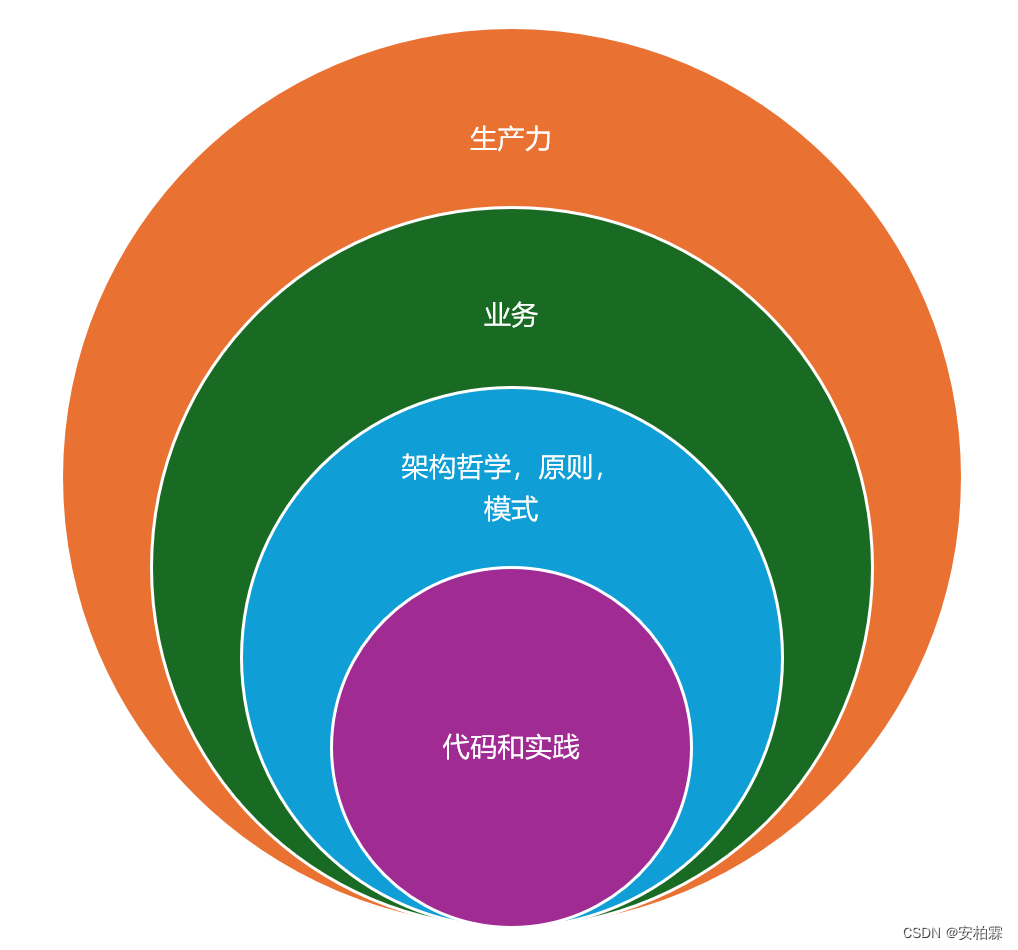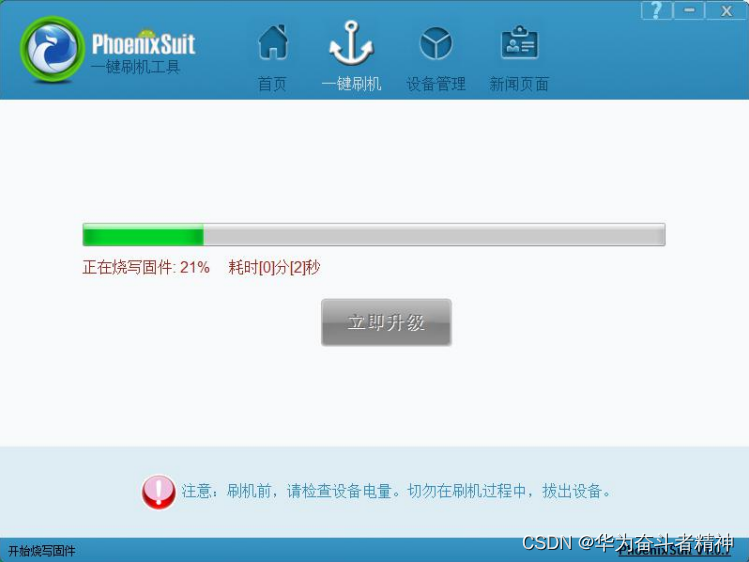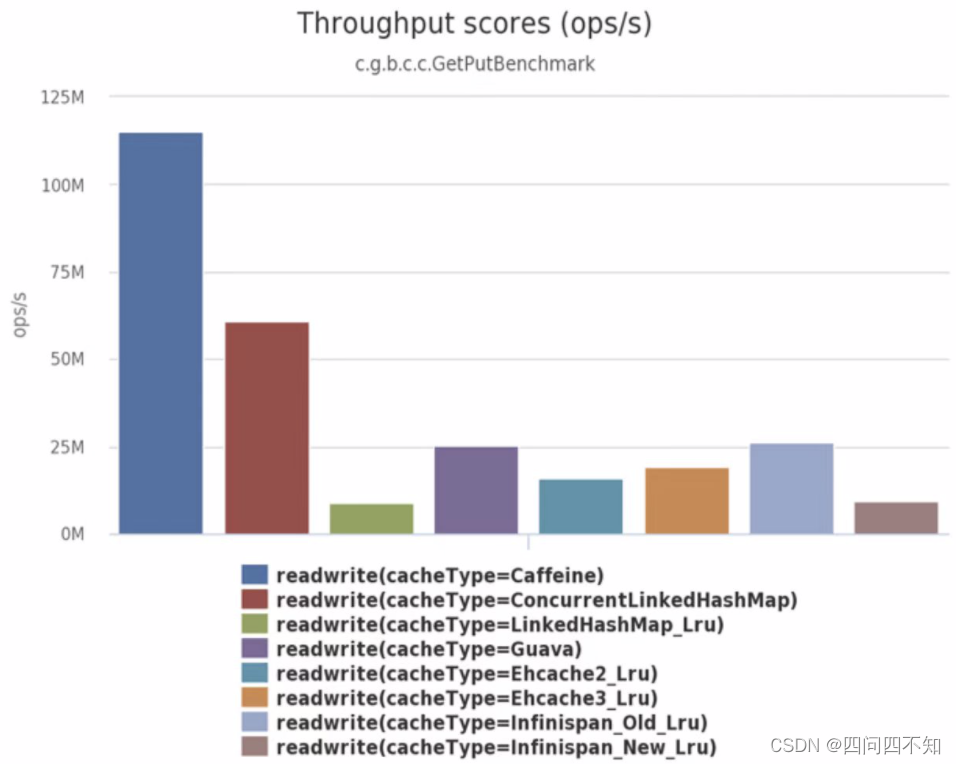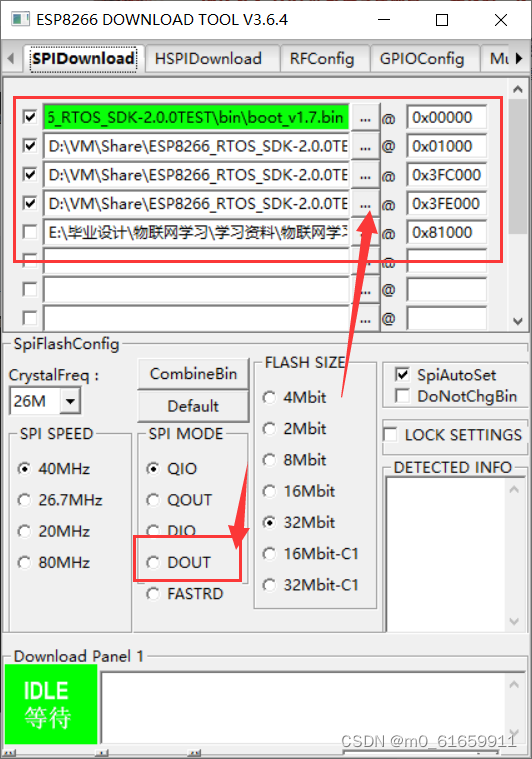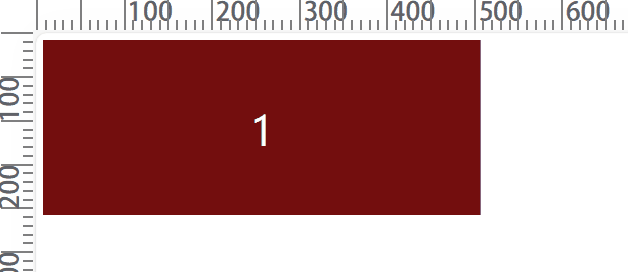实现根据现有代码生成流程图的功能需要考虑以下几个步骤:
下面逐一说明以上步骤的实现方法:
- 分析代码结构
可以使用Java Parser这个库来解析Java代码,该库可以将Java源代码解析为AST(Abstract Syntax Tree)抽象语法树。借助AST,我们可以获取Java源代码中的语句和表达式等信息。例如:
CompilationUnit cu = JavaParser.parse(new File("Test.java"));
cu.accept(new VoidVisitorAdapter<Void>() {
@Override
public void visit(IfStmt n, Void arg) {
// 处理if语句
}
@Override
public void visit(WhileStmt n, Void arg) {
// 处理while语句
}
@Override
public void visit(AssignExpr n, Void arg) {
// 处理赋值语句
}
});
在上面代码中,VoidVisitorAdapter是Java Parser提供的基于Visitor模式的遍历AST节点的工具类,通过继承该类可以在visit方法中处理不同类型的语句。
- 根据代码结构生成流程图的节点和边
生成流程图需要将代码结构转化为图结构,可以使用Graphviz这个工具。Graphviz是一个绘制图形的工具,可以根据输入的文本文件生成图形。生成图形的过程是:按照Graphviz语言规定的格式编写文本,然后调用Graphviz工具生成图形。
在IDEA插件中,可以通过ProcessBuilder调用Graphviz工具,生成流程图。例如:
ProcessBuilder pb = new ProcessBuilder("dot", "-Tpng", "-o",
"output.png", "input.dot");
pb.redirectErrorStream(true);
Process p = pb.start();
p.waitFor();
在上面的代码中,调用Graphviz工具需要传入三个参数:
- -Tpng:指定输出的图形格式为png格式。
- -o:指定输出的文件名。
- input.dot:输入的文本文件。
可以根据代码结构生成对应的dot格式的文本文件,再调用Graphviz工具生成流程图。
- 将生成的流程图展示在IDEA界面中
生成流程图后,需要将流程图展示在IDEA界面中。可以使用JCEF(Java Chromium Embedded Framework)这个库来实现,JCEF是一个嵌入式的Chromium浏览器,可以在Java程序中嵌入Chromium浏览器,通过调用JS脚本实现目标页面的操作。
具体实现方法是:创建一个JPanel及一个JFXPanel,将JFXPanel添加到JPanel中,在JFXPanel中嵌入一个Chromium浏览器控件。在嵌入的Chromium浏览器中加载生成的png图片,即可显示流程图。例如:
public class GraphPanel extends JPanel {
private JFXPanel jfxPanel;
public GraphPanel(String imagePath) {
// 创建JFXPanel
jfxPanel = new JFXPanel();
jfxPanel.setBorder(BorderFactory.createLineBorder(Color.BLACK));
add(jfxPanel);
// 创建Chromium浏览器控件
Platform.runLater(() -> {
Browser browser = new Browser();
jfxPanel.setScene(new Scene(browser));
browser.loadURL(imagePath);
});
}
}
在上面的代码中,通过Browser类创建一个Chromium浏览器控件,并在嵌入的Chromium浏览器中加载生成的png图片。
最后,将生成的流程图展示在IDEA界面中即可。
首先,需要引入如下依赖:
<dependency>
<groupId>com.mxgraph</groupId>
<artifactId>mxgraph</artifactId>
<version>4.1.1</version>
</dependency>
然后,在 plugin.xml 文件中注册 GenerateFlowchartAction 动作,对应的类为 GenerateFlowchartAction。
接下来,实现 GenerateFlowchartAction 类,代码示例如下:
public class GenerateFlowchartAction extends AnAction {
@Override
public void actionPerformed(@NotNull AnActionEvent e) {
// 获取当前编辑器中的代码
Editor editor = e.getData(CommonDataKeys.EDITOR);
if (editor == null) {
return;
}
String code = editor.getDocument().getText();
// 根据代码生成流程图
Object[] cells = generateFlowchart(code);
// 创建 mxGraph
mxGraph graph = new mxGraph();
mxGraphComponent graphComponent = new mxGraphComponent(graph);
graphComponent.setConnectable(false);
graphComponent.setDragEnabled(false);
// 添加生成的流程图元素
graph.getModel().beginUpdate();
try {
for (Object cell : cells) {
graph.addCell(cell);
}
} finally {
graph.getModel().endUpdate();
}
// 创建窗口并显示流程图
JFrame frame = new JFrame();
frame.getContentPane().add(graphComponent);
frame.setDefaultCloseOperation(JFrame.DISPOSE_ON_CLOSE);
frame.setSize(800, 600);
frame.setVisible(true);
}
private Object[] generateFlowchart(String code) {
// TODO: 根据代码生成流程图元素,并返回
}
}
在 generateFlowchart 方法中,可以利用开源的代码分析工具,如 JavaParser,将代码解析成语法树或抽象语法树,然后根据语法树构建流程图元素。
最后,打包插件并安装到 IDEA 中即可使用。用户可以选择打开一个 Java 代码文件,然后通过快捷键或者右键菜单来调用 GenerateFlowchartAction 动作,从而实现根据代码生成流程图的功能。
一个更加详细的解决方案:
创建一个相关的Java工程:编写IDEA插件,实现根据现有代码生成流程图。求其关键代码。
以下是一个简单的IDEA插件,可以根据现有Java代码生成流程图。
- 创建一个新的插件项目,并导入以下依赖项:
<dependency>
<groupId>com.mxgraph</groupId>
<artifactId>mxgraph</artifactId>
<version>3.9.11</version>
</dependency>
<dependency>
<groupId>com.intellij</groupId>
<artifactId>openapi</artifactId>
<version>2020.3.3</version>
</dependency>
<dependency>
<groupId>com.intellij</groupId>
<artifactId>javaee</artifactId>
<version>8.1.1</version>
</dependency>
- 创建一个类
FlowChartGenerator,该类将做为生成流程图的主要类。
public class FlowChartGenerator {
private final Project project;
private final PsiFile psiFile;
private final String graphModel;
private final String javaSourceCode;
public FlowChartGenerator(Project project, PsiFile psiFile) {
this.project = project;
this.psiFile = psiFile;
this.graphModel = generateGraphModel();
this.javaSourceCode = psiFile.getText();
}
private String generateGraphModel() {
// TODO: 生成流程图模型
return "";
}
public void show() {
// 在新窗口中展示流程图
FlowChartDialog dialog = new FlowChartDialog(project, graphModel);
dialog.show();
}
public String getJavaSourceCode() {
return javaSourceCode;
}
}
- 创建一个类
FlowChartDialog,该类将展示流程图。
public class FlowChartDialog extends DialogWrapper {
private final JPanel mainPanel;
private final mxGraph graph;
public FlowChartDialog(Project project, String graphModel) {
super(project);
// 设置标题和大小
setTitle("Flow Chart");
setSize(800, 600);
// 创建主面板和mxGraph对象
mainPanel = new JPanel(new BorderLayout());
mxGraphComponent graphComponent = new mxGraphComponent(new mxGraph());
graph = graphComponent.getGraph();
// 加载流程图模型
mxCodec codec = new mxCodec();
Document doc = mxXmlUtils.parseXml(graphModel);
codec.decode(doc.getDocumentElement(), graph.getModel());
mainPanel.add(graphComponent, BorderLayout.CENTER);
init();
}
@Nullable
@Override
protected JComponent createCenterPanel() {
return mainPanel;
}
@Override
protected void createButtonsForButtonBar(@NotNull final ButtonBarBuilder builder) {
// 添加保存按钮
builder.addGlue();
builder.addButton(new JButton(new AbstractAction("Save") {
@Override
public void actionPerformed(ActionEvent e) {
// 弹出文件选择对话框,保存为PNG格式
FileChooserDescriptor descriptor = new FileChooserDescriptor(true, false, false, false, false, false);
descriptor.setTitle("Save Flow Chart As");
descriptor.setDescription("Choose a file directory to save the flow chart.");
FileSaverDescriptor fileSaverDescriptor = new FileSaverDescriptor("Save Flow Chart As", "");
FileChooserDialog dialog = FileChooserFactory.getInstance().createSaveFileDialog(descriptor, project);
VirtualFile baseDir = project.getBaseDir();
if (baseDir != null) {
VirtualFileWrapper fileWrapper = dialog.save(baseDir);
if (fileWrapper != null) {
File file = fileWrapper.getFile();
try {
BufferedImage image = mxCellRenderer.createBufferedImage(graph, null, 1, Color.WHITE, true, null);
ImageIO.write(image, "PNG", file);
Messages.showInfoMessage("Flow chart saved successfully!", "Success");
} catch (IOException ex) {
Messages.showErrorDialog("Failed to save flow chart.", "Error");
}
}
}
}
}));
}
}
- 在
plugin.xml中添加以下内容,以便在IDEA的菜单中添加一个Generate Flow Chart选项:
<actions>
<group id="JavaGenerateMenu" text="_Generate">
<add-to-group group-id="JavaGenerateMenu" anchor="last" action="GenerateFlowChart" />
</group>
</actions>
<extensions defaultExtensionNs="com.intellij">
<action id="GenerateFlowChart" class="com.example.FlowChartAction" text="Flow Chart" description="Generate Flow Chart" icon="AllIcons.FileTypes.Any_type.svg" />
</extensions>
- 创建一个类
FlowChartAction,用于响应用户在IDEA菜单中选择Generate Flow Chart的操作。
public class FlowChartAction extends AnAction {
@Override
public void actionPerformed(@NotNull AnActionEvent event) {
// 获取当前的IDEA工程和选中的PsiFile
Project project = event.getProject();
PsiFile psiFile = event.getData(LangDataKeys.PSI_FILE);
if (project == null || psiFile == null) {
return;
}
// 生成流程图
FlowChartGenerator flowChartGenerator = new FlowChartGenerator(project, psiFile);
flowChartGenerator.show();
}
@Override
public void update(@NotNull AnActionEvent event) {
// 隐藏无法在非Java文件上执行此操作的选项
PsiFile psiFile = event.getData(LangDataKeys.PSI_FILE);
event.getPresentation().setEnabled(psiFile != null && psiFile.getName().endsWith(".java"));
}
}
private String generateGraphModel() {
// 创建mxGraph对象
mxGraph graph = new mxGraph();
Object parent = graph.getDefaultParent();
// 添加节点
Object startNode = graph.insertVertex(parent, null, "Start", 20, 20, 80, 40);
Object node1 = graph.insertVertex(parent, null, "Node 1", 140, 20, 80, 40);
Object node2 = graph.insertVertex(parent, null, "Node 2", 260, 20, 80, 40);
Object endNode = graph.insertVertex(parent, null, "End", 380, 20, 80, 40);
// 添加连接线
graph.insertEdge(parent, null, "", startNode, node1);
graph.insertEdge(parent, null, "", node1, node2);
graph.insertEdge(parent, null, "", node2, endNode);
// 将mxGraph对象转换成XML格式
mxCodec codec = new mxCodec();
Node node = codec.encode(graph.getModel());
return mxXmlUtils.getXml(node);
}
这只是一个简单的例子,生成的流程图仅包含四个节点和三条连接线。您可以根据自己的需求修改此示例以生成更复杂的流程图。
要创建一个新的插件项目,您可以遵循以下步骤:
-
在您的本地计算机上打开一个IDE(例如IntelliJ IDEA、Eclipse或Visual Studio Code)。
-
选择“新建项目”。
-
选择“插件”或“扩展”选项(取决于您使用的IDE)。
-
根据您的项目需求填写项目信息,例如项目名称、描述和项目类型等。
-
选择所需的语言和框架。大多数IDE支持多种语言和框架,例如Java、Python、JavaScript、Vue、React等。
-
配置您的项目设置,例如项目路径、库路径、构建工具等。
-
在项目结构中创建插件的主要文件夹,例如“src”和“lib”。
-
编写您的插件代码并添加所需的依赖项。
-
构建和打包您的插件。
-
将您的插件上传到合适的插件市场或存储库中,以便其他人可以使用它。